Maison >Tutoriel système >Série Windows >Que dois-je faire si je suis bloqué après la mise à niveau de Win11 23H2 ? Trois solutions pour vous rendre plus rapide
Que dois-je faire si je suis bloqué après la mise à niveau de Win11 23H2 ? Trois solutions pour vous rendre plus rapide
- PHPzavant
- 2024-02-10 19:30:321738parcourir
Après la mise à niveau vers Win11 23H2, il y a un problème de décalage, problème rencontré par de nombreux utilisateurs. L'éditeur PHP Banana a résumé trois solutions pour vous aider à améliorer la vitesse du système. Tout d'abord, vous pouvez essayer d'optimiser les paramètres du système, de fermer les éléments de démarrage et les processus en arrière-plan inutiles et de libérer les ressources système. Deuxièmement, mettez à jour le pilote de la carte graphique et les autres pilotes matériels pour maintenir la compatibilité avec le système et améliorer les performances. Enfin, nettoyez les fichiers inutiles du système et les fragments de disque, optimisez l'espace de stockage et améliorez le fonctionnement du système. Grâce à l'application complète de ces méthodes, je pense que votre système Win11 reviendra à un état de fonctionnement à grande vitesse.
Que dois-je faire si je suis bloqué après la mise à niveau vers Win11 23H2 ?
Méthode 1 :
1. Tout d'abord, appuyez sur [Win +
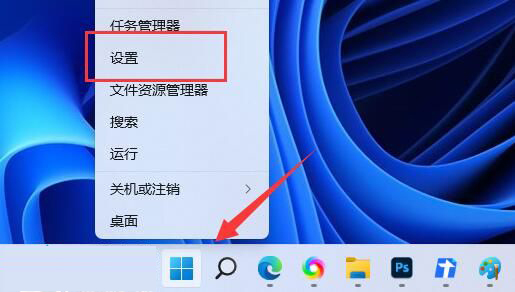
2. Dans la fenêtre des paramètres, cliquez sur [Informations système (Spécifications de l'appareil, Renommer l'ordinateur, Spécifications Windows)] sur le côté droit.
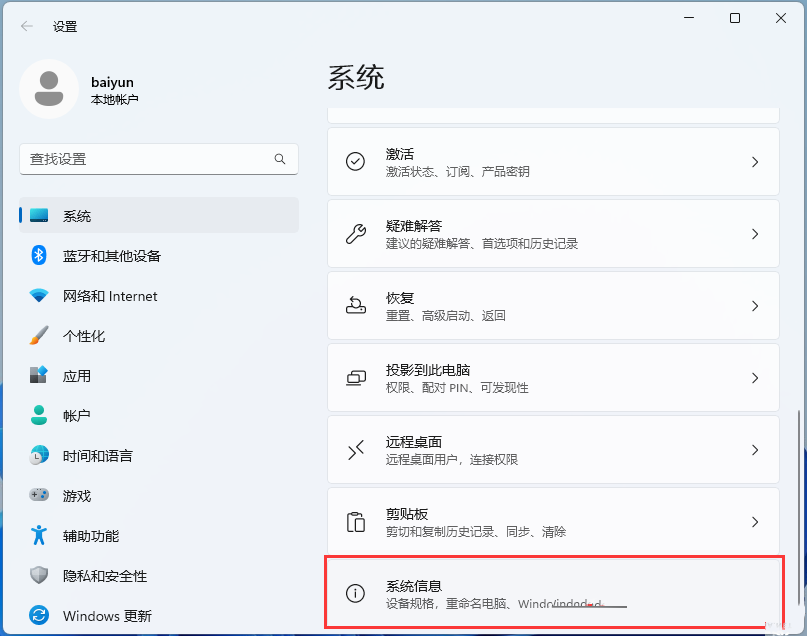
3. Le chemin actuel est : Système - Informations système, sous les liens connexes, cliquez sur [Paramètres système avancés].
4. Dans la fenêtre des propriétés du système, passez à l'onglet [Avancé], puis cliquez sur [Paramètres] sous Performances (effets visuels, plan de processeur, utilisation de la mémoire et mémoire virtuelle).
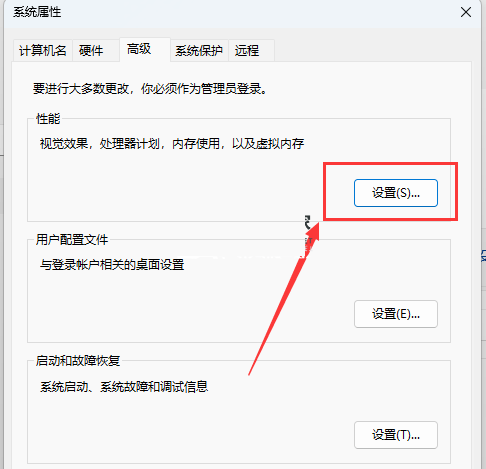
5. Dans la fenêtre des options de performances, cliquez sur [Ajuster pour obtenir les meilleures performances], puis cliquez sur [OK].
Méthode 2 :
1. Tout d'abord, appuyez sur la combinaison de touches [Win + S] du clavier, ou cliquez sur [l'icône de recherche] dans la barre des tâches, ouvrez la recherche Windows, saisissez [Modifier le plan d'alimentation] dans la zone de recherche, puis cliquez sur [Ouvrir] Modifier le panneau de configuration du plan d'alimentation le mieux adapté fourni par le système.
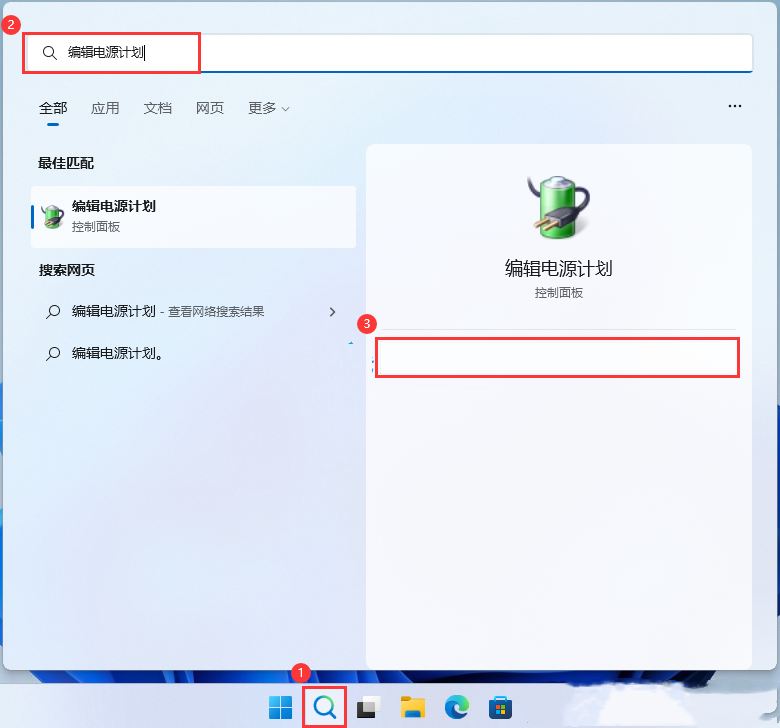
2. Dans la fenêtre de modification des paramètres du plan, cliquez sur [Options d'alimentation].
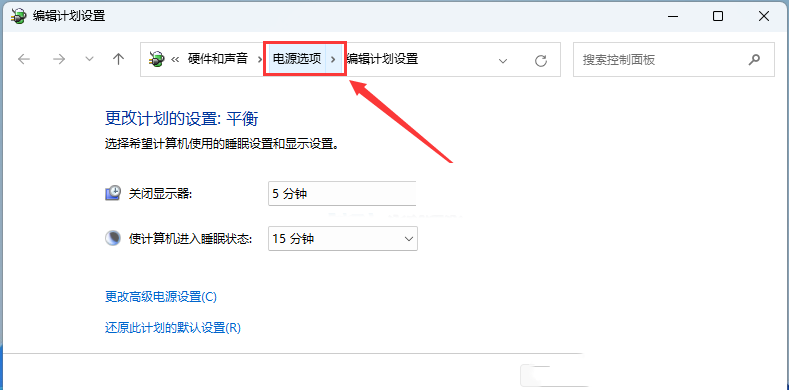
3. Dans la fenêtre des options d'alimentation, développez le plan complémentaire masqué et sélectionnez [Hautes performances (contribue à améliorer les performances, mais augmentera la consommation d'énergie)].
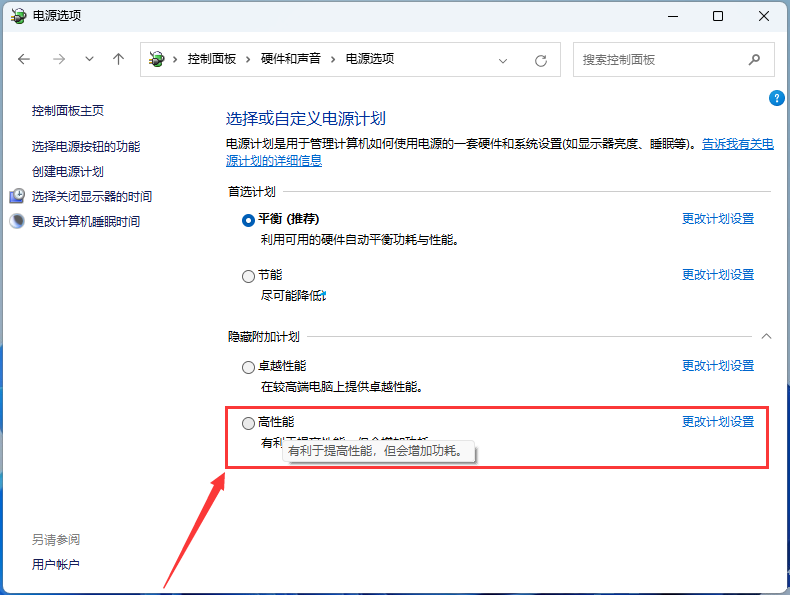
Méthode 3 :
1 Tout d'abord, appuyez sur [Win + 】.
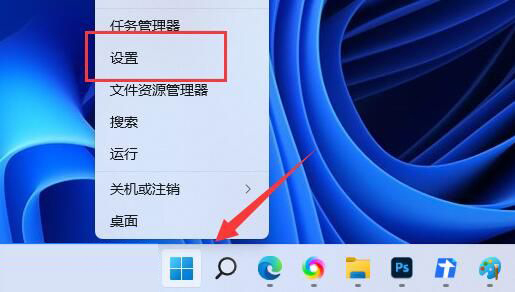
2. Dans la fenêtre des paramètres, cliquez sur [Accessibilité] à gauche et sur [Effets visuels (barre de défilement, transparence, animation, délai de notification)] à droite.
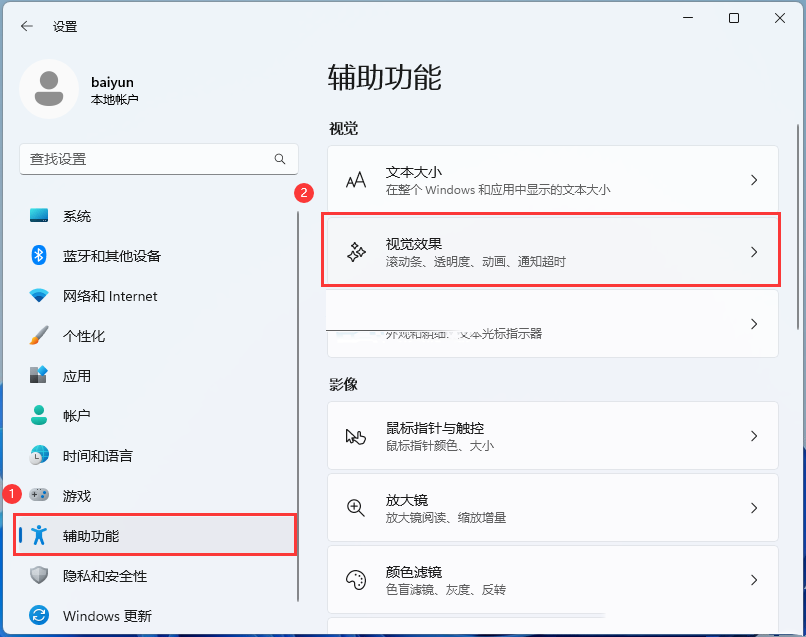
3. Le chemin actuel est : Accessibilité > Effets visuels, faites glisser le curseur et désactivez l'effet de transparence et l'effet d'animation.
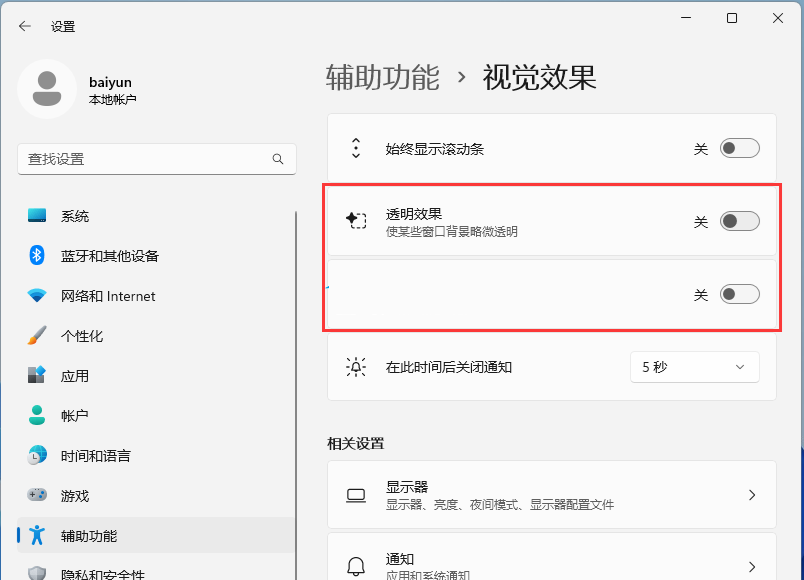
La méthode d'appel ne peut toujours pas résoudre le problème du blocage de l'ordinateur après la mise à niveau vers win11 23h2. Vous pouvez choisir la version pure du système sur ce site.
【Win11 23H2 version officielle télécharger site officiel version pure V2023】
【Win11 23H2 (22631.2428) 20in1 version pure】
Ce qui précède est le contenu détaillé de. pour plus d'informations, suivez d'autres articles connexes sur le site Web de PHP en chinois!
Articles Liés
Voir plus- Est-il nécessaire de diviser le disque si Win11 n'a qu'un seul disque C ?
- Comment installer le logiciel Android dans Win11
- Méthodes efficaces pour résoudre l'échec de la mise à jour du système Win11
- Solution à l'assombrissement du jeu dans le système Win11
- Comment annuler la limite de vitesse du réseau dans win11 23h2 ? Guide d'annulation de la limite de vitesse du réseau Win11 23h2

